Ver la intensidad de la señal de la red inalámbrica en Windows 10
En Windows 10, Microsoft ha movido muchos subprogramas clásicos del Panel de control a la aplicación Configuración. Es una aplicación para UWP creada para reemplazar el Panel de control tanto para las pantallas táctiles como para los usuarios de escritorio clásico. Consta de varias páginas que traen nuevas opciones para administrar Windows 10 junto con algunas opciones más antiguas heredadas del Panel de control clásico. Esto obliga a los usuarios a volver a aprender formas básicas de administrar sus PC. En este artículo, veremos cómo ver la intensidad de la señal de las redes wi-fi en Windows 10.
Anuncio publicitario
Wi-Fi es una tecnología que permite a un usuario conectarse a una red de área local inalámbrica (WLAN). Es un estándar de comunicaciones que describe cómo se pueden utilizar las ondas de radio de alta frecuencia para proporcionar conexiones de red e Internet inalámbricas de alta velocidad.
El hardware de Wi-Fi puede integrarse en la placa base de su dispositivo o puede instalarse como un módulo interno dentro del dispositivo. Los adaptadores de red inalámbrica existen como un dispositivo externo que se puede conectar a un puerto USB.
Hay varias formas de ver la intensidad de la señal inalámbrica en Windows 10. Esta información es muy útil, porque el rendimiento de su conexión de red inalámbrica depende de la calidad de la señal.
Para ver la intensidad de la señal de la red inalámbrica en Windows 10, Haz lo siguiente.
- Si está conectado a una red inalámbrica, el indicador de red en la barra de tareas debe reflejar la intensidad de la señal.
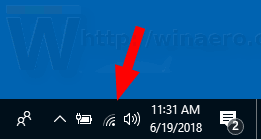
- Si no está conectado a ninguna red Wi-Fi en algún momento pero desea ver la intensidad de la señal para otras redes inalámbricas dentro del alcance, haga clic en el icono de Red en la bandeja del sistema y vea la red flyout.

- Cuantas más barras tenga junto al nombre de la red, más fuerte será la intensidad de la señal.
Ver la intensidad de la señal de la red inalámbrica en Configuración
La aplicación Configuración puede mostrar la potencia de conexión Wi-Fi en Windows 10. Esto es lo que tienes que hacer.
- Abierto Ajustes.
- Navegar a Red e Internet.
- A la izquierda, haga clic en Estado. Vea la cantidad de barras junto al nombre de la red Wi-Fi a la que está conectado. Ésta es la fuerza de la señal.

- Alternativamente, haga clic en el Wifi pestaña de la izquierda. A la derecha, vea el número de barras junto al nombre de la red.
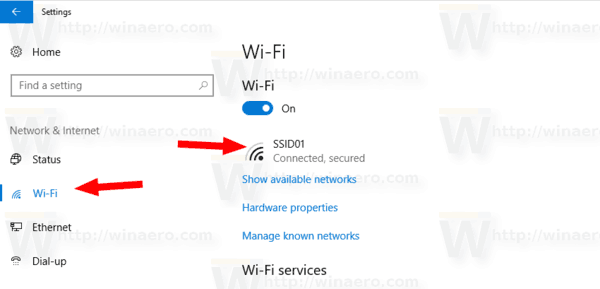
Además, el panel de control clásico se puede utilizar para ver la intensidad de la señal de la red inalámbrica. Aquí se explica cómo utilizar esta herramienta.
Ver la intensidad de la señal de la red inalámbrica en el Panel de control
- Abra el Panel de control.
- Vaya a la siguiente ubicación: Panel de control \ Redes e Internet \ Centro de redes y recursos compartidos.
- Debajo Ver sus redes activas a la derecha, vea el número de barras junto al nombre de la red.
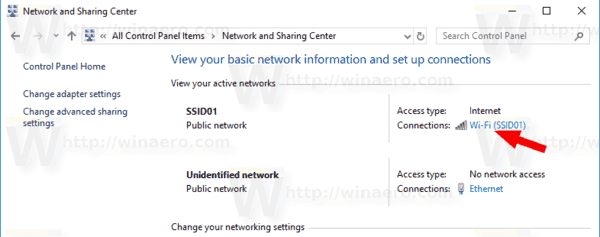
- Además, al hacer clic en el nombre de la red, se abrirá el cuadro de diálogo "Estado de Wi-Fi" que tiene un valor especial de "Calidad de señal".

- Además, puede hacer clic en el enlace Propiedades del adaptador a la izquierda y haga doble clic en su adaptador de red inalámbrica. Verá el cuadro de diálogo "Estado de Wi-Fi".
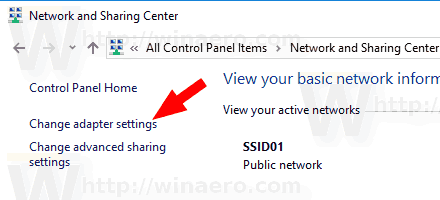

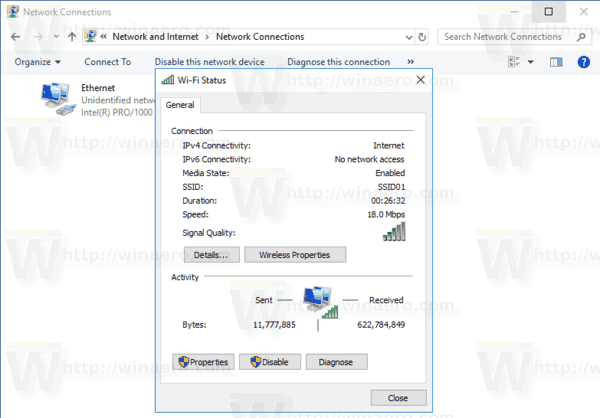
Finalmente, la herramienta de consola netsh se puede utilizar para ver la intensidad de la señal de la red inalámbrica en el símbolo del sistema.
Encuentre la intensidad de la señal de su red inalámbrica en el símbolo del sistema
- Abierto un símbolo del sistema.
- Escriba el siguiente comando:
netsh wlan show interfaces. - Ver el Señal línea en la salida.

Eso es todo.
Artículos relacionados:
- Agregar perfil de red inalámbrica en Windows 10
- Cambiar la prioridad de la red WiFi en Windows 10
- Ver la velocidad del adaptador ethernet o wifi en Windows 10
- Cómo hacer que Windows 10 se olvide de una red WiFi
- Evite que Windows 10 se conecte automáticamente a una red Wi-Fi
- Cree un informe del historial de Wi-Fi en Windows 10 (Informe Wlan)
- Crear acceso directo a la configuración de Wi-Fi en Windows 10
- Cómo deshabilitar Wi-Fi en Windows 10
- Cómo ver y recuperar una contraseña de Wi-Fi almacenada en Windows 10
- Copia de seguridad y restauración de perfiles de red inalámbrica en Windows 10
- Cómo configurar el punto de acceso inalámbrico ad hoc de Windows 10
